
Adattatore Wi-Fi è un dispositivo che trasmette e accetta informazioni tramite comunicazione wireless, per così dire, in aereo. Nel mondo moderno, tali adattatori in una forma o un altro si trovano in quasi tutti i dispositivi: telefoni, tablet, cuffie, periferiche per computer e molti altri. Naturalmente, hanno bisogno di software speciali per il loro funzionamento corretto e stabile. In questo articolo racconteremo di dove trovare, come scaricare e installare software per adattatore per computer Wi-Fi o laptop.
Opzioni di installazione per adattatore Wi-Fi
Nella maggior parte dei casi, il disco di installazione con i driver necessari è incluso in qualsiasi dispositivo computer. Ma cosa devo fare se manca un tale disco per qualsiasi altro motivo? Portiamo alla vostra attenzione un certo numero di modi, uno dei quali ti aiuterà con precisione il problema con l'installazione del software per una scheda di rete wireless.Metodo 1: sito Web del produttore del dispositivo
Per i proprietari di adattatori wireless integrati
Su laptop, di regola, l'adattatore wireless è integrato nella scheda madre. In alcuni casi, è possibile soddisfare tali schede madri per computer fissi. Pertanto, per cercare le schede Wi-Fi, prima di tutto, è necessario sul sito ufficiale del produttore della scheda madre. Si noti che nel caso di laptop, il produttore e il modello del laptop stesso coinciderà con il produttore e il modello della scheda madre.
- Impariamo i dati della tua scheda madre. Per fare ciò, premere i pulsanti "Win" e "R" sulla tastiera. Si apre la finestra "Esegui". È necessario inserire il comando "cmd" e fare clic su "Invio" sulla tastiera. Quindi apriremo la riga di comando.
- Con l'aiuto, impariamo il produttore e il modello della scheda madre. Entriamo qui i seguenti valori a loro volta. Dopo aver inserito ogni riga, premere "Invio".
WMIC Baseboard Ottieni il produttore
WMIC Baseboard Get Prodotto
Nel primo caso, impariamo il produttore del consiglio e nel secondo modello. Di conseguenza, dovrai ottenere un'immagine simile.
- Quando abbiamo imparato i dati di cui abbiamo bisogno, andiamo al sito ufficiale del produttore. In questo esempio, andiamo al sito Web ASUS.
- Andando al sito web del produttore della tua scheda madre, è necessario trovare un campo di ricerca sulla sua pagina principale. Di norma, accanto a questo campo è l'icona sotto forma di una lente d'ingrandimento. In questo campo, è necessario specificare il modello della scheda madre, che abbiamo imparato prima. Dopo aver inserito il modello, premere "Invio" sull'icona sotto forma di una lente di ingrandimento.
- Nella pagina successiva verrà visualizzato tutti i risultati della ricerca. Stiamo cercando nell'elenco (se lo è, dal momento che il nome entri nel dispositivo esatto) e fai clic sul link come nome.
- Ora stiamo cercando una sottosezione con il titolo "Supporto" per il tuo dispositivo. In alcuni casi, potrebbe essere chiamato "Supporto". Quando hanno trovato questo, clicca sul suo nome.
- Nella pagina successiva troviamo una sottosezione con driver e software. Di norma, i nomi "driver" o "driver" appaiono nel titolo di tale partizione. In questo caso, si chiama "Driver e utilità".
- Prima di caricare il software, in alcuni casi, ti verrà offerto di scegliere il proprio sistema operativo. Si prega di notare che a volte per il download del software vale la pena di scegliere una versione del sistema operativo sottostante in quella che hai installato. Ad esempio, se il laptop è stato venduto con Windows 7 installato, quindi i driver sono migliori da cercare nella sezione appropriata.
- Di conseguenza, vedrai un elenco di tutti i driver per il tuo dispositivo. Per ulteriori praticità, tutti i programmi sono suddivisi in categorie per tipo di apparecchiature. Dobbiamo trovare una sezione in cui c'è un riferimento "wireless". In questo esempio, viene chiamato.
- Apri questa sezione e vedi l'elenco dei driver a tua disposizione per il download. Vicino ad ogni software è presente una descrizione del dispositivo stesso, la versione del software, la data di rilascio e la dimensione dei file. Naturalmente, ogni punto ha il proprio pulsante per il download del software selezionato. Può in qualche modo essere chiamato o essere sotto forma di una freccia o floppy disk. Tutto dipende dal sito web del produttore. In alcuni casi c'è un collegamento con la scritta "Download". In questo caso, il link è chiamato "Global". Clicca sul tuo link.
- Il download dei file è necessario iniziare. Può essere sia un file di installazione che un intero archivio. Se questo è un archivio, non dimenticare prima di avviare il file per estrarre l'intero contenuto dell'archivio in una cartella separata.
- Eseguire il file per avviare l'installazione. Di norma, si chiama "Setup".
- Se sei già stato installato, il driver o il sistema stesso lo ha definito e installato il software di base, vedrai la finestra con una scelta di azione. È possibile aggiornare il software selezionando la stringa "Aggiornamentoriver" o per installarlo completamente, notando l'elemento "Reinstallal". In questo caso, selezionare "Reinstalla" per rimuovere i componenti precedenti e inserire il software originale. Ti consigliamo di fare lo stesso. Dopo aver selezionato il tipo di installazione, fare clic sul pulsante "Avanti".
- Ora è necessario attendere qualche minuto mentre il programma imposta i driver necessari. Tutto accade in modalità automatica. Alla fine vedi solo la finestra con la fine del processo. Per completare, sarà necessario fare semplicemente clic sul pulsante "Fine".
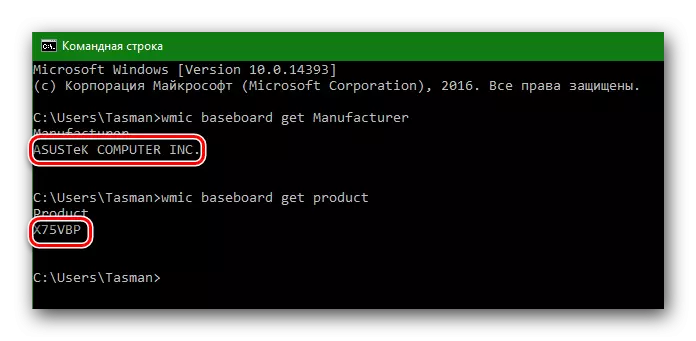
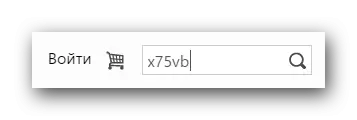

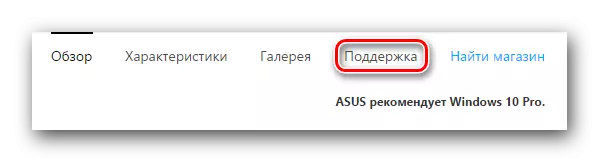


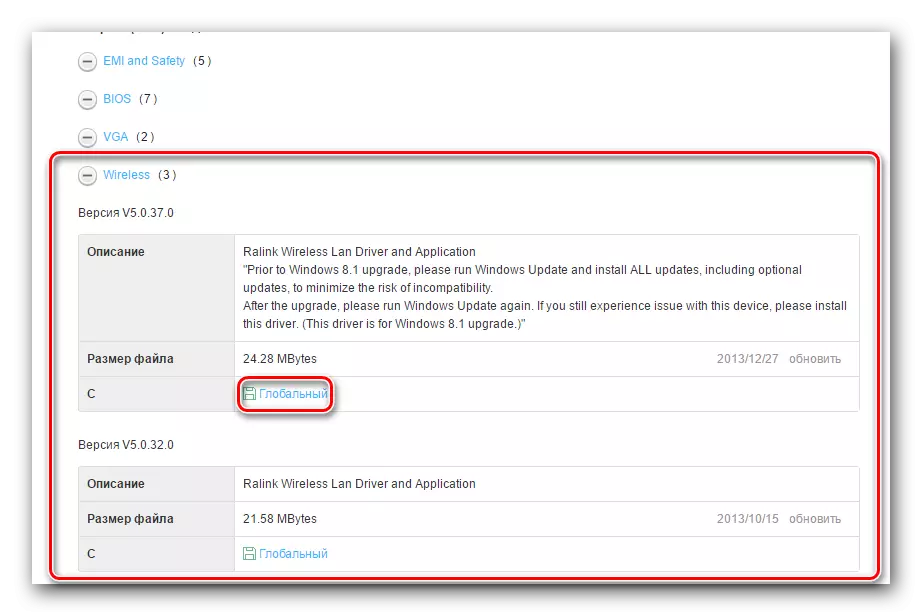
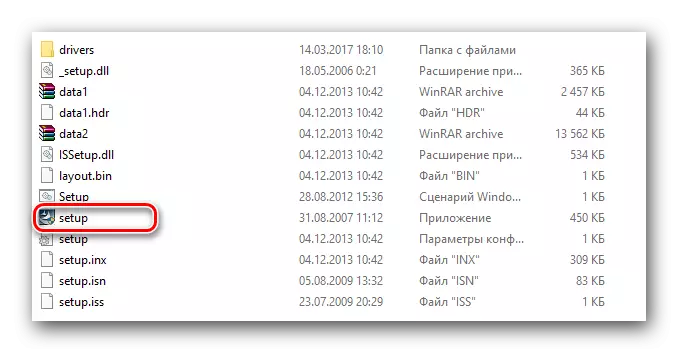
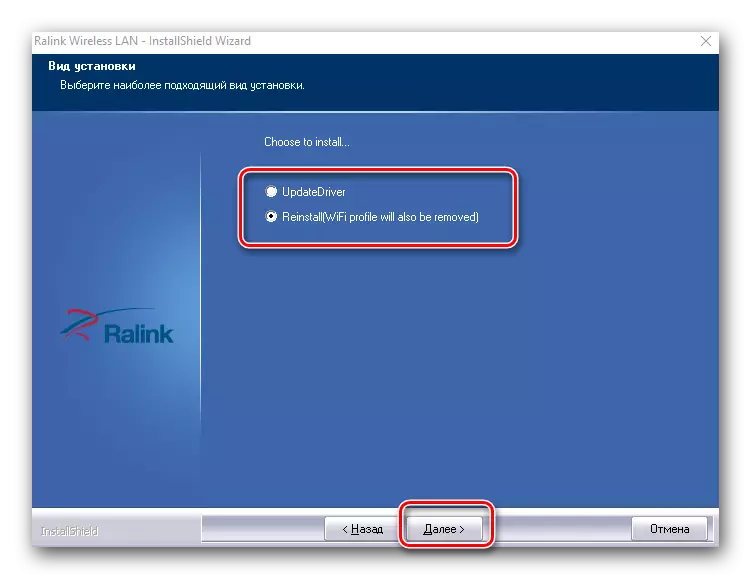
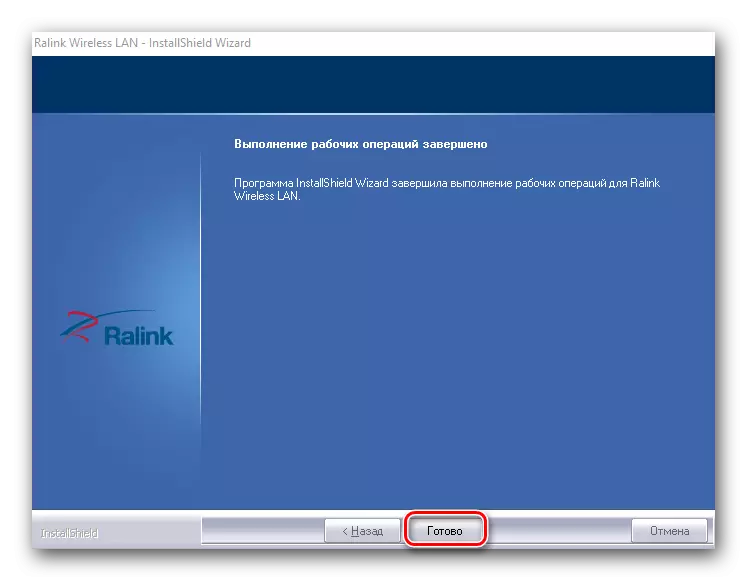
Al termine dell'installazione, si consiglia di ricaricare il computer, nonostante il fatto che questo sistema non offre. Questo è il processo di installazione di software per adattatori wireless integrati. Se tutto è stato fatto correttamente, quindi nel vassoio sulla barra delle applicazioni vedrai l'icona Wi-Fi corrispondente.

Per i proprietari di adattatori wi-fi esterni
Gli adattatori wireless esterni sono solitamente collegati tramite un connettore PCI o utilizzando una porta USB. Il processo di installazione stesso in tali adattatori non differisce da quelli sopra descritti. Il processo di determinazione del produttore sembra in qualche modo diverso. Nel caso di adattatori esterni, tutto è anche leggermente più semplice. Di solito, il produttore e il modello di tali adattatori indicano i dispositivi o le caselle a loro stessi.

Se non è possibile definire questi dati, è necessario utilizzare uno dei seguenti metodi.
Metodo 2: Utilità per l'aggiornamento dei driver
Ad oggi, il programma per aggiornare automaticamente i driver è diventato molto popolare. Tali utilità scansiona tutti i tuoi dispositivi e rilevano software obsoleto o mancante per loro. Quindi caricano il software necessario e lo installano. Abbiamo considerato rappresentanti di tali programmi in una lezione separata.
Lezione: i migliori programmi per l'installazione dei driver
In questo caso, impostiamo software per un adattatore wireless utilizzando il programma Genius Driver. Questa è una delle utility, la base dell'attrezzatura e dei quali supera il database del popolare programma di soluzione driverpack. A proposito, se si preferisce ancora lavorare con la soluzione DriverPack, è possibile utilizzare la lezione per aggiornare i driver utilizzando questa utilità.
Lezione: come aggiornare i driver su un computer utilizzando la soluzione DriverPack
Torniamo al driver Genius.
- Esegui il programma.
- Fin dall'inizio ti verrà offerto di controllare il sistema. Per fare ciò, fare clic sul menu principale sul pulsante "Avvia assegno".
- Dopo alcuni secondi dopo il controllo, vedrai un elenco di tutti i dispositivi che necessitano di aggiornamento. Stiamo cercando nell'elenco dei dispositivi wireless e segnalo con un segno di spunta a sinistra. Dopodiché, fai clic sul pulsante "Avanti" nella parte inferiore della finestra.
- Nella finestra successiva, è possibile visualizzare una coppia di dispositivi. Uno di questi è una scheda di rete (Ethernet) e il secondo è un adattatore wireless (rete). Scegli il secondo e fai clic sotto il pulsante "Download".
- Vedrai il programma per il collegamento del programma ai server per il download del software. Successivamente, tornerai alla pagina precedente del programma su cui è possibile tenere traccia del processo di download in una linea speciale.
- Quando il download del file è finito, il pulsante SET verrà visualizzato qui sotto. Quando diventa attivo, premilo.
- Successivamente ti verrà chiesto di creare un punto di recupero. Fallo o no - scegli con te. In questo caso, rifiuteremo questa frase facendo clic sul pulsante "No" corrispondente.
- Di conseguenza, inizierà il processo di installazione del conducente. Alla fine, la barra di stato sarà scritta "set". Successivamente, il programma può essere chiuso. Come nel primo modo, si consiglia di riavviare il sistema alla fine.
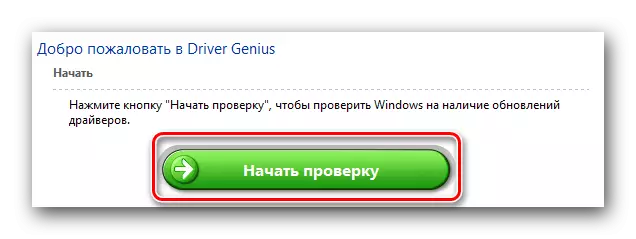
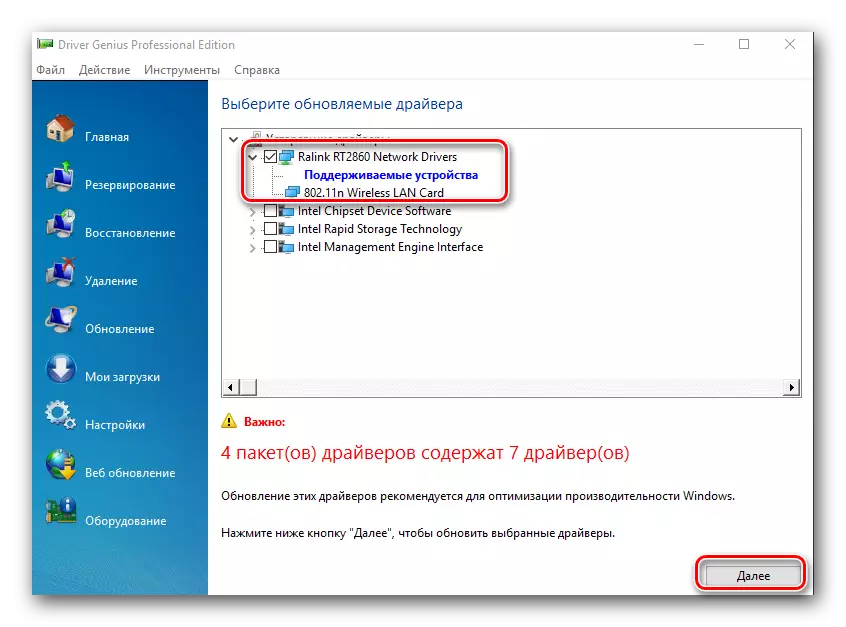
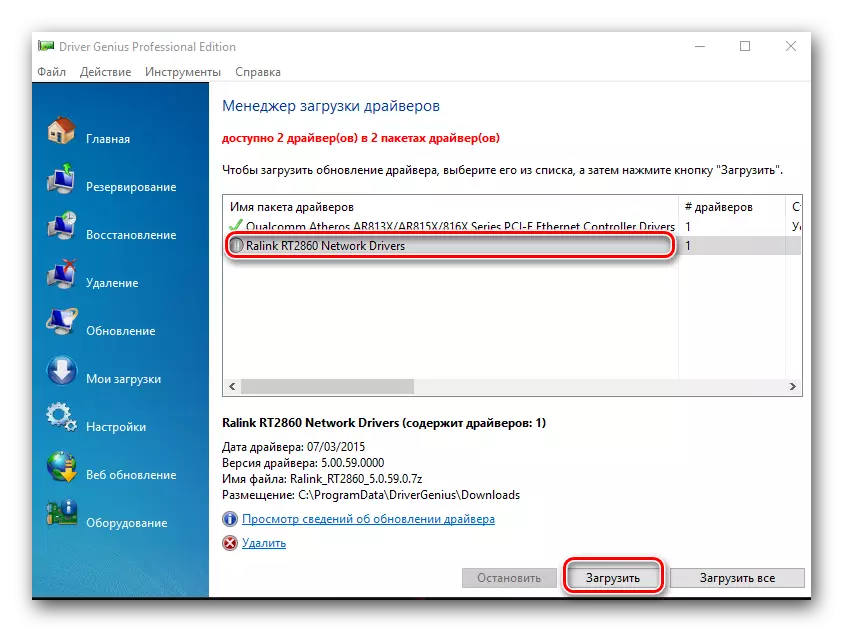
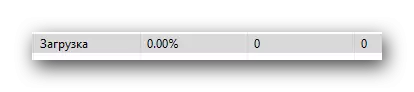
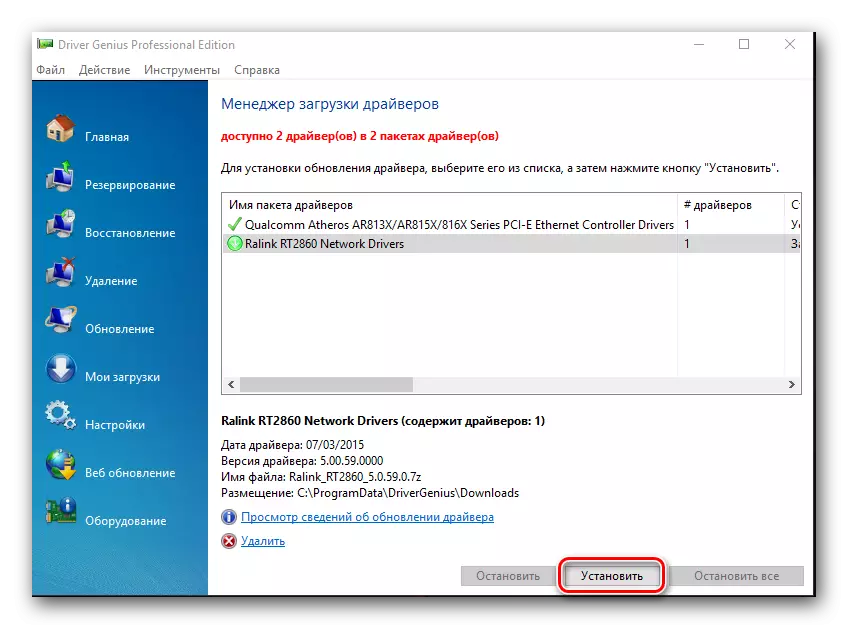
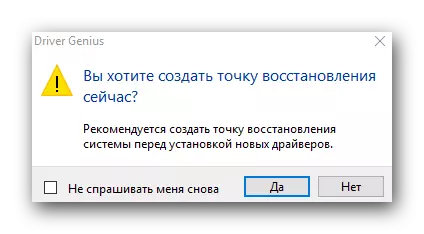
Metodo 3: identificatore di apparecchiature uniche
Questo metodo abbiamo assicurato una lezione separata. Troverete un link ad esso appena sotto. Il metodo stesso è quello di scoprire l'ID del dispositivo per il quale è richiesto il conducente. Quindi è necessario specificare questo identificatore su servizi online speciali specializzati in cerca per software. Scopriamo l'ID dell'adattatore Wi-Fi.
- Apri il gestore dei dispositivi. Per fare ciò, fare clic sull'icona "My Computer" o "Questo computer" (a seconda della versione di Windows) e selezionare l'ultima voce "Proprietà" nel menu di scelta rapida.
- Nella finestra che si apre, l'elemento Gestione dispositivi è stato aperto e clicca su questa stringa.
- Ora nel "Gestione periferiche" stiamo cercando un ramo "Adattatori di rete" e aprirlo.
- Nell'elenco di cercare un dispositivo, nel titolo di cui è la parola "wireless" o "wi-fi". Premere su questo dispositivo con il tasto destro del mouse e selezionare la stringa "Proprietà" nel menu a discesa.
- Nella finestra che si apre, è necessario andare alla scheda "Dettagli". Nella riga "Proprietà", seleziona la voce "ID apparecchiatura".
- Nel basso vedrai un elenco di tutti gli identificatori per il tuo adattatore Wi-Fi.
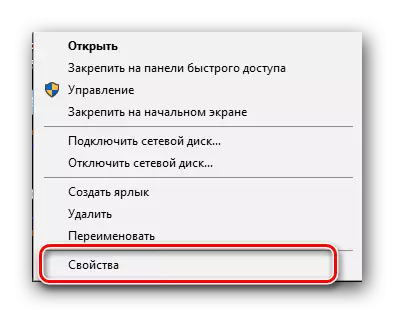
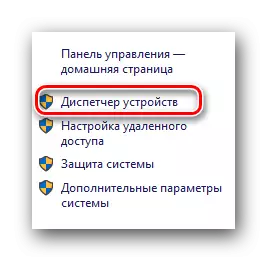
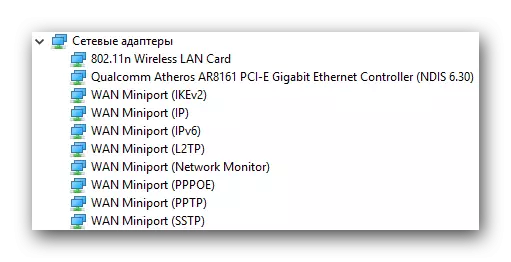
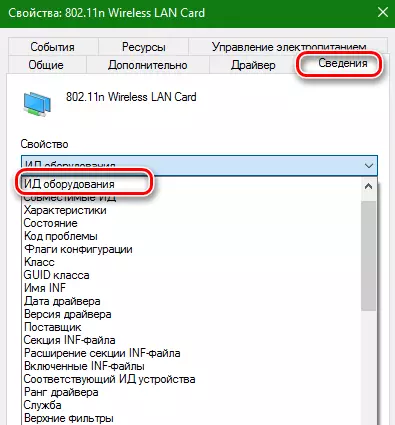
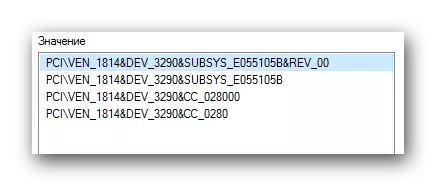
Quando hai imparato l'ID, è necessario utilizzarlo su risorse online speciali che selezionano il driver per questo ID. Abbiamo descritto tali risorse e il processo ID di ricerca completo in una lezione separata.
Lezione: Ricerca dei driver tramite ID dell'attrezzatura
Si noti che il metodo descritto in alcuni casi è il più efficace nella ricerca di un adattatore wireless.
Metodo 4: "Gestione periferiche"
- Aprire il "Gestione periferiche", come indicato nel metodo precedente. Aprire anche un ramo con adattatori di rete e scegliere quello necessario. Fare clic con il pulsante destro del mouse su e seleziona la voce "Aggiorna driver".
- Nella finestra successiva, selezionare il tipo di ricerca del driver: Automatico o manuale. Per fare ciò, basta premere la stringa non necessaria.
- Se hai scelto una ricerca manuale, è necessario specificare il posto di ricerca driver sul computer. Avendo fatto tutti questi passaggi, vedrai la pagina di ricerca del driver. Se il software viene trovato, verrà automaticamente installato. Si prega di notare che questo metodo aiuta lontano da tutti i casi.
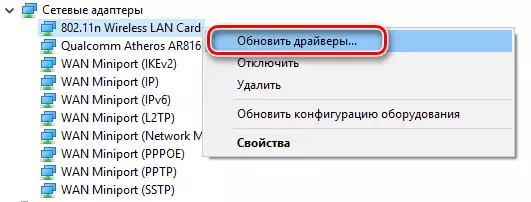
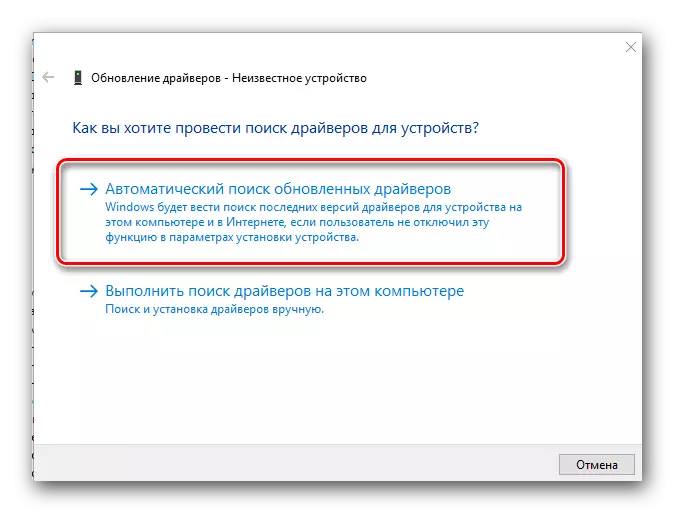
Speriamo che una delle opzioni di cui sopra ti aiuterà a installare i driver per il tuo adattatore wireless. Abbiamo ripetutamente attirato l'attenzione sul fatto che i programmi e i conducenti importanti sono migliori da conservare a portata di mano. Questo caso non fa eccezione. Semplicemente non sarai in grado di utilizzare i metodi senza Internet descritto sopra. E non puoi andare ad esso senza driver per adattatore Wi-Fi se non si dispone dell'accesso alternativo di rete.
